
php-Editor Xigua hat manchmal das Problem, dass das Programm wt.exe im Windows 11-Betriebssystem nicht gefunden werden kann, was den Benutzern Probleme bereitet. Aber keine Sorge, wir haben eine Lösung! In diesem Artikel stellen wir einige einfache Schritte vor, die Ihnen helfen, das Programm wt.exe wiederherzustellen und dieses Problem zu lösen. Bitte lesen Sie weiter für Details.
Was tun, wenn Win11 meldet, dass wt.exe nicht gefunden werden kann:
Methode 1:
1 Öffnen Sie zunächst „Einstellungen“ über das Startmenü.

2. Gehen Sie dann links auf „Anwendungen“ und öffnen Sie „Apps und Funktionen“.

3. Suchen Sie dann nach „Windows Terminal“ und deinstallieren Sie es.

4. Kehren Sie nach der Deinstallation zum Startmenü zurück und öffnen Sie „Microsoft Store“.

5. Suchen Sie nach dem Öffnen nach „Windows Terminal“ und laden Sie es herunter und installieren Sie es.
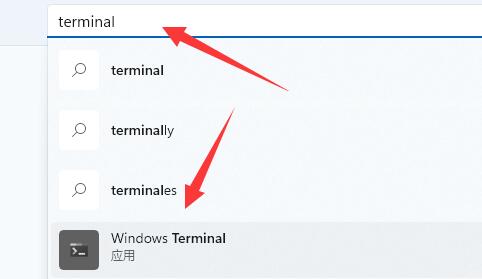
Methode 2:
1. Wenn es immer noch nicht funktioniert, geben Sie den Speicherort des Computers „C: WindowsSystem32WindowsPowerShellv1.0“ ein.

2. Kopieren Sie „powershell.exe“ hinein.

3. Gehen Sie dann zurück zum Ordner „system32“, fügen Sie die Datei ein und benennen Sie sie in „wt.exe“ um.

Das obige ist der detaillierte Inhalt vonWas soll ich tun, wenn Win11 meldet, dass wt.exe nicht gefunden werden kann? So rufen Sie das Programm wt.exe in Win11 ab. Für weitere Informationen folgen Sie bitte anderen verwandten Artikeln auf der PHP chinesischen Website!
 In Win11 gibt es keine WLAN-Option
In Win11 gibt es keine WLAN-Option
 So überspringen Sie die Online-Aktivierung in Win11
So überspringen Sie die Online-Aktivierung in Win11
 Win11 überspringt das Tutorial, um sich beim Microsoft-Konto anzumelden
Win11 überspringt das Tutorial, um sich beim Microsoft-Konto anzumelden
 So öffnen Sie die Win11-Systemsteuerung
So öffnen Sie die Win11-Systemsteuerung
 Einführung in Screenshot-Tastenkombinationen in Win11
Einführung in Screenshot-Tastenkombinationen in Win11
 Tutorial zum Übertragen von Windows 11 von meinem Computer auf den Desktop
Tutorial zum Übertragen von Windows 11 von meinem Computer auf den Desktop
 Lösung für das Problem, dass Win11-Download-Software nicht installiert werden kann
Lösung für das Problem, dass Win11-Download-Software nicht installiert werden kann
 So überspringen Sie die Netzwerkverbindung während der Win11-Installation
So überspringen Sie die Netzwerkverbindung während der Win11-Installation




